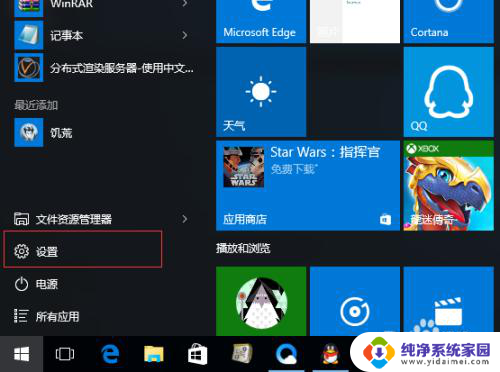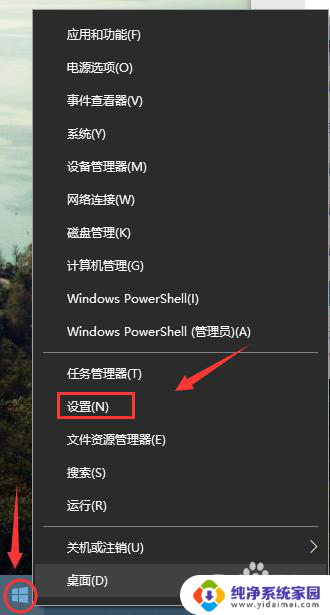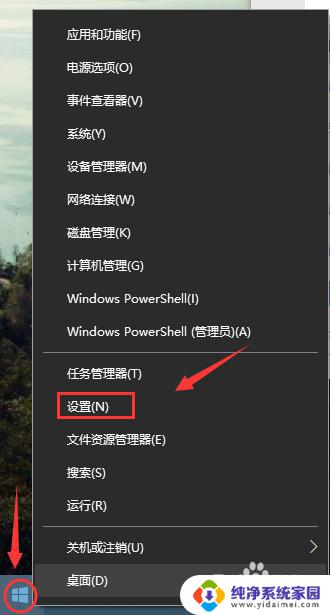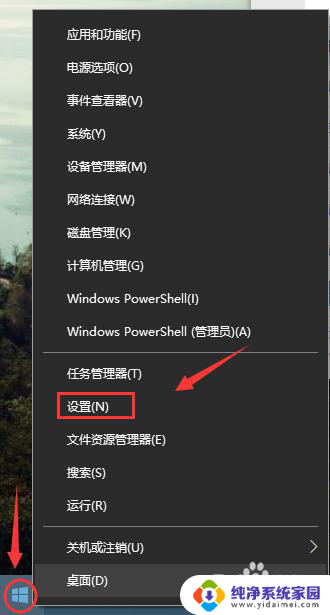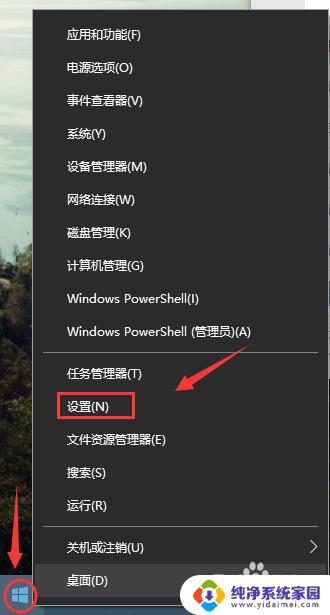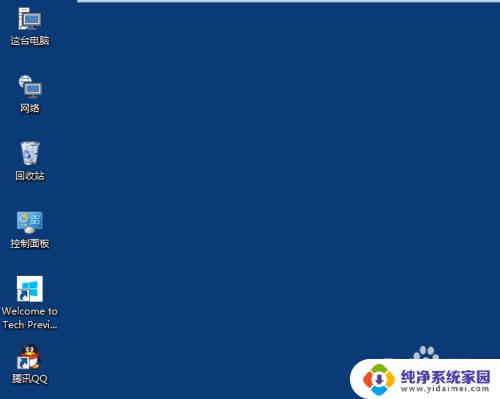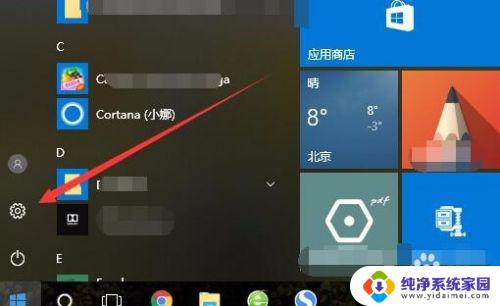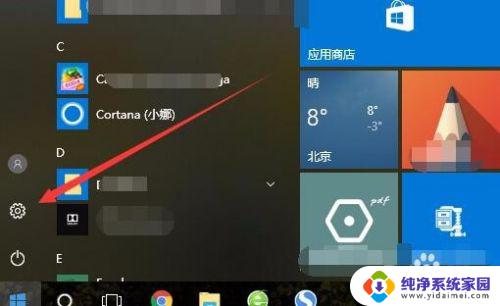如何调鼠标大小 win10鼠标大小怎么调整
在使用Windows 10操作系统时,调整鼠标大小是一个常见的需求,有时候我们可能觉得鼠标指针太小或太大,影响了我们的使用体验。幸运的是Windows 10提供了简单的方法来调整鼠标大小,让我们的操作更加顺畅。通过一些简单的步骤,我们可以轻松地调整鼠标的大小,以适应我们的需求和喜好。让我们来看看如何在Windows 10中调整鼠标大小,让我们的操作更加舒适和高效。
方法如下:
1.先找到电脑左下角的“开始”图标,用鼠标右键点击它打开选项菜单,再用鼠标左键点击“设置“。
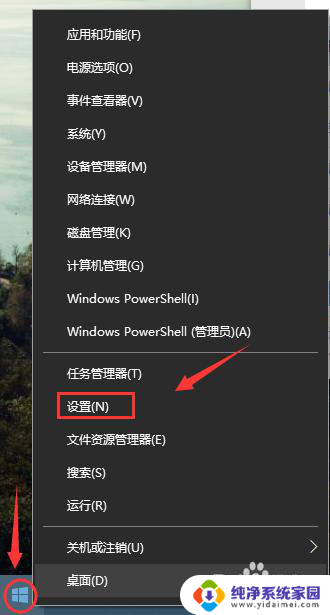
2.点击设置打开Windows设置后找到“设备”,左键点击打开。
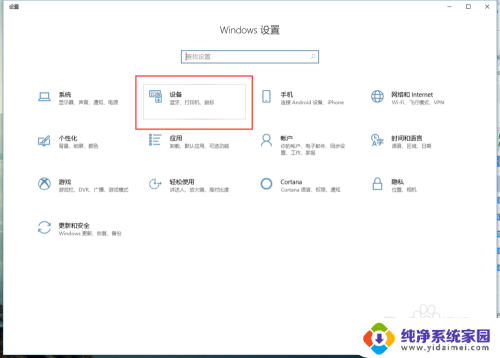
3.进入设备界面后再找到左边的“鼠标”左键点击打开它。
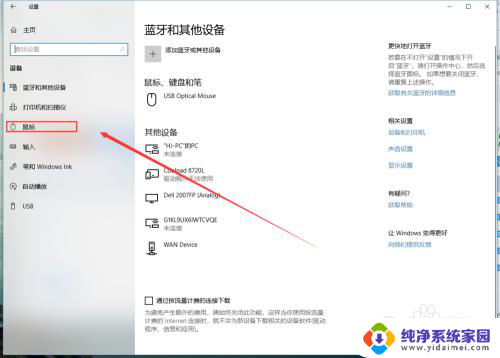
4.进入鼠标管理界面后再找到右边的“其他鼠标选项”,左键点击打开。
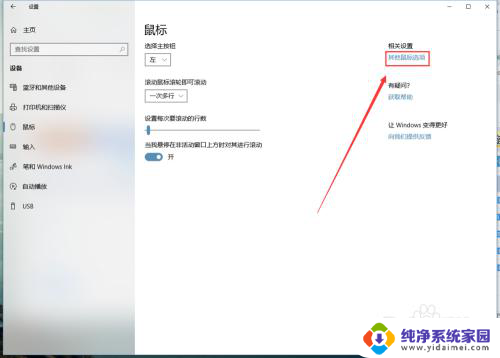
5.在弹出的鼠标属性设置界面找到上面的“指针”左键点击它。
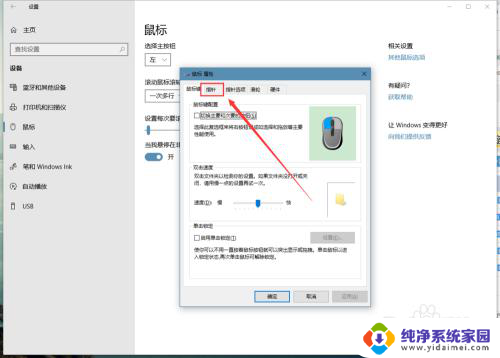
6.打开指针界面后再点击“方案”下的选择框里的“(无)".
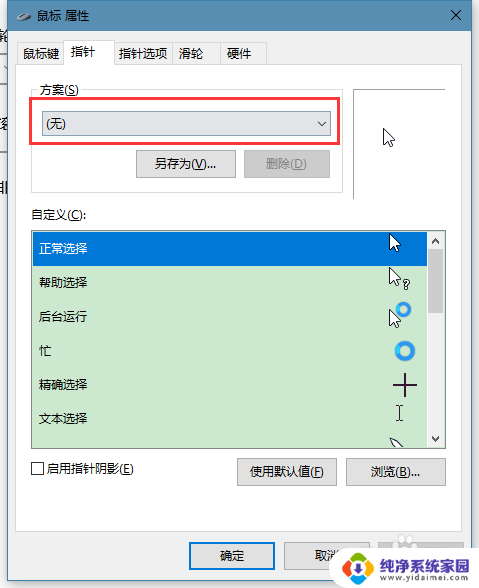
7.点击方案下的“(无)”后会弹出下拉菜单,找到“Windows 标准 (特大)(系统方案),左键点击它选中后就可以看到右边的预览框的鼠标变大了一号。
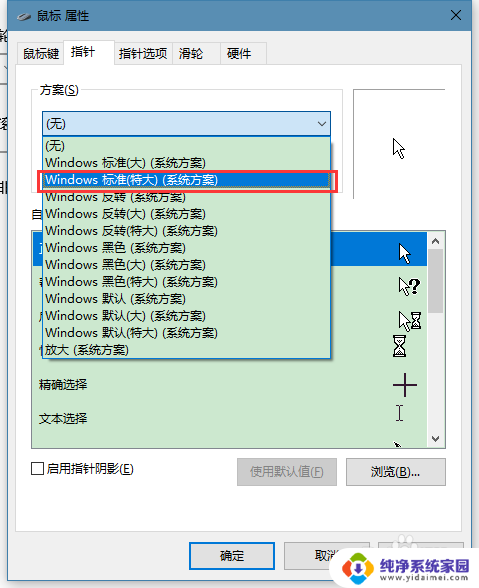
8.最后再点击下方的确定即可。
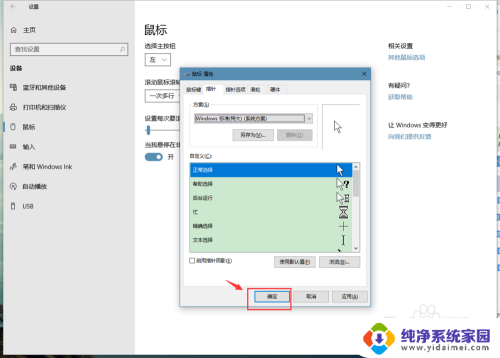
以上是如何调整鼠标大小的全部内容,如果有不清楚的用户可以参考小编的步骤进行操作,希望对大家有所帮助。